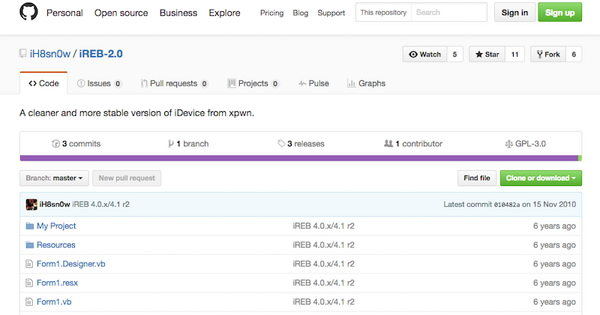Како поправити проблеме након што затворите свој иПхоне помоћу алата Пангу
Пангу је заиста симпатична апликација која вам помажелако јаилбреак иОС 11.3.1 на вашем иПхонеу. Чак и новајлија корисника може да користи апликацију да своје иПхоне прекине и ужива у Цидији и њеним апликацијама на телефонима.
Иако поступак пробијања затвора обично не идепроузрокујући било какве проблеме, неки корисници су пријавили да имају проблема на својим иПхоне уређајима након што су их затворили помоћу алата Пангу. Ако вам се догоди да наиђете на било који проблем на вашем иПхоне-у након што га Пангу прекинете користећи Пангу, онда овде имамо решења за вас која можете испробати и решити проблеме.
- Прво издање: иПхоне се заглавио након / за време бјекства из затвора са Пангуом
- Питање 2: Пад гужве након поновног покретања
- 3. издање: апликација Пангу не ради
Прво издање: иПхоне се заглавио након / за време бјекства из затвора са Пангуом
Ово је један од уобичајених проблема с којима се корисници суочавајунакон што су затворили свој уређај. Ако се ваш иПхоне заглавио на екрану (режим опоравка, ДФУ режим, Аппле-ов лого, плави / црни екран) и не креће се мимо тога, вероватно сте у заглављеној ситуацији - што се може поправити коришћењем лепог услужног програма названог Тенорсхаре РеиБоот.
1. Преузмите и инсталирајте апликацију на рачунар. Покрените апликацију Тенорсхаре РеиБоот и прикључите свој иПхоне на рачунар помоћу компатибилног кабла.
2. Када се апликација отвори, кликните на Уђите у режим опоравка да бисте поново покренули свој иПхоне у режим опоравка. Једном када ваш иПхоне пређе у режим опоравка, кликните на Изађите из начина опоравка у апликацији да бисте нормално покренули свој иПхоне.

1. Покрените Тенорсхаре РеиБоот и кликните на „Фик Алл иОС Стуцк“ на главном интерфејсу. Сада кликните на „Старт“ и следите чаробњаке да бисте уређај пребацили у режим опоравка или ДФУ да бисте га открили.

2. Након што се открије ваш иПхоне, кликните на "Довнлоад" да бисте преузели најновију верзију софтверског софтвера за свој уређај. ц

3. Након преузимања софтверског пакета завршен је и успешно. Кликните на „Старт Репаир“ да бисте започели опоравак система.

Ваш иПхоне би сада требало да ради нормално, без да се заглави на екрану.
Питање 2: Пад гужве након поновног покретања
Ако се апликација Пангу догоди да се поквари након што поново покренете иПхоне, тада ћете морати да решите проблем поновном инсталирањем апликације.
1. Куцните и задржите Пангу апликација на почетном екрану, а иконе ће почети да се померају.
2. Додирните икону Кс у горњем левом углу иконе апликације Пангу да бисте избрисали апликацију са свог иПхоне-а.
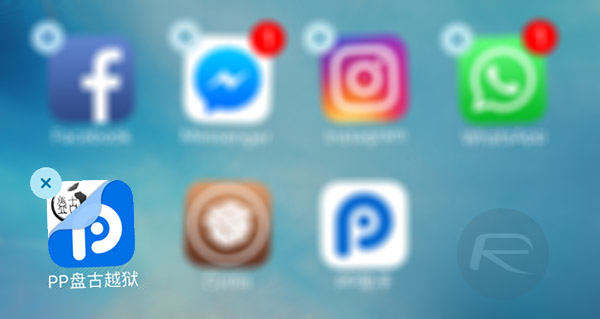
3. Када је апликација избрисана, поново покрените иПхоне користећи Снага дугме.
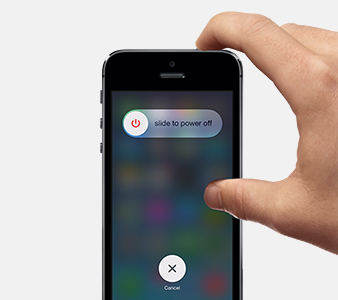
4. Помоћу Цидиа Импацтор поново инсталирајте апликацију Пангу на свој иПхоне.
Апликација се више не би требала рушити и без проблема би требало да покрећете Цидиа на свом иПхоне-у.
3. издање: апликација Пангу не ради
Ако вам се чини да апликација уопште не ради на вашем иПхоне-у, изгледа да нисте додирнули дугме Труст за цертификат апликације.
Оно што можете да урадите у овом случају је одлазак до Подешавања> Опште> Управљање уређајима на вашем иПхоне-у и изаберите профил програмера и додирните Поверење. Побринут ће се да ваш иПхоне препозна апликацију и да је од поузданог програмера. Након тога можете поново покренути апликацију и она би требала радити без икаквих проблема.
Ако то и даље не функционише, покушајте поново покренути свој иПхоне, а затим поново покрените апликацију и она би требала радити.